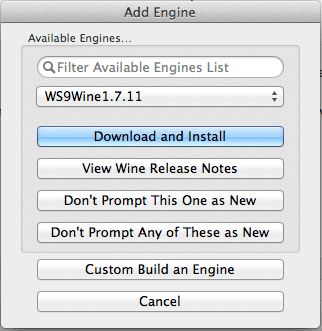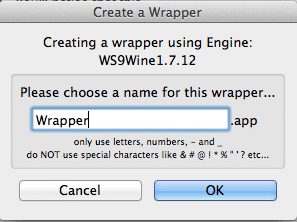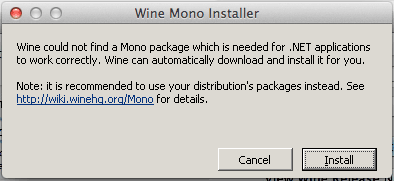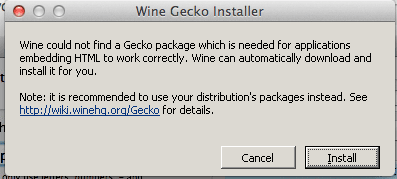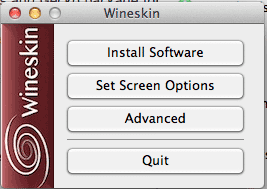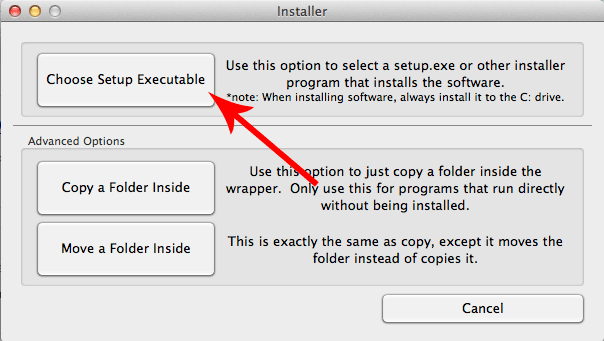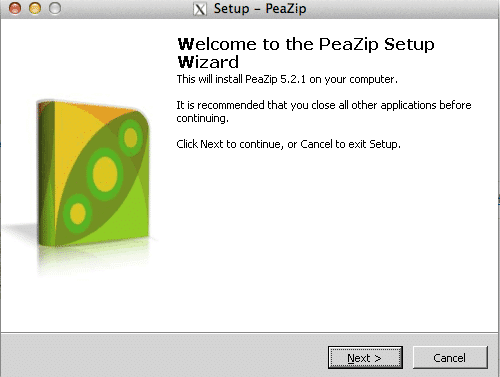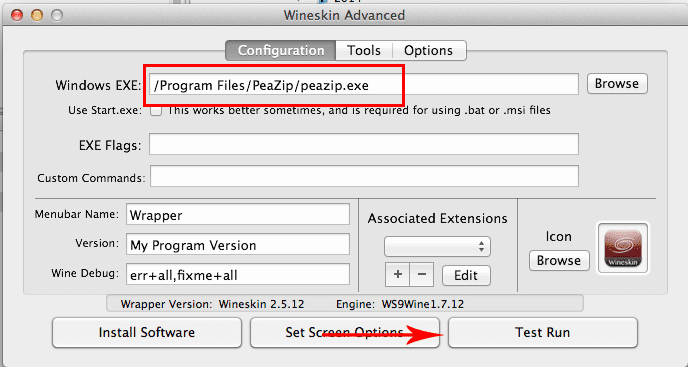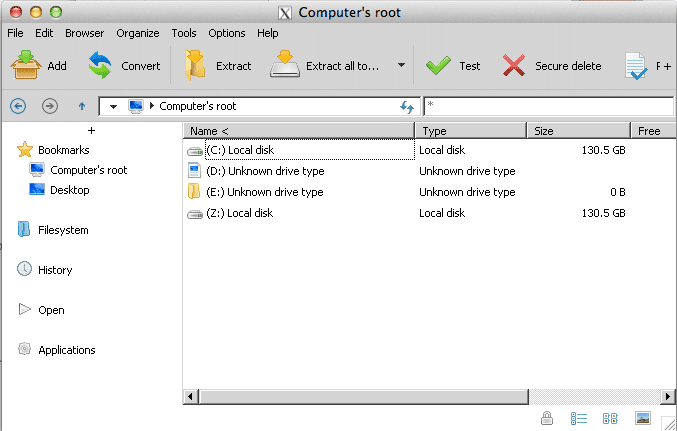Si vous utilisez Mac OS X et que vous souhaitez exécuter des applications Windows, l’option la plus courante consiste à installer le système d’exploitation Windows à l’aide de Bootcamp ou à exécuter Windows sur une machine virtuelle. Les utilisateurs de Linux sauront que vous pouvez utiliser Wine pour installer et exécuter des applications Windows de manière native. La bonne nouvelle est que les utilisateurs de Mac peuvent également exécuter Wine pour installer des applications Windows. Wineskin est un outil Wine porté sur la plate-forme Mac. Découvrez comment vous pouvez exécuter des applications Windows sur Mac OS X.
Wineskin est simplement une implémentation de Wine à la base. Pour ceux qui ne savent pas ce qu’est Wine (un acronyme pour « Wine Is Not an Emulator »), il s’agit d’une couche de compatibilité capable d’exécuter des applications Windows sur plusieurs systèmes d’exploitation compatibles POSIX, notamment Linux et Mac OS X.
Contenu
Installation
L’installation est assez simple.
1. Téléchargez Wineskin. La dernière version à ce jour est la 2.5.12.
2. Extrayez le fichier et déplacez l’application Wineskin dans votre dossier Applications. Ouvrez-le.
Lors du premier essai, aucun moteur n’apparaîtra dans la liste. Cliquez sur le bouton « + » pour télécharger et installer le dernier moteur. Le moteur est requis pour faire fonctionner les applications Windows.
Une fois le moteur installé, vous êtes prêt à installer les applications Windows.
Installation d’applications Windows
Avant de commencer, assurez-vous d’avoir avec vous le fichier exécutable de l’application Windows souhaitée. Notez que Wineskin ne prend pas en charge toutes les applications Windows. Consultez AppDB de Wine pour voir si l’application que vous souhaitez est prise en charge.
1. Cliquez sur le bouton « Créer un nouvel emballage vierge » et entrez un nom pour cet emballage. Dans cet exemple, nous allons installer Peazip sur Mac.
Lors de la création du wrapper, il vous invitera à installer le package mono pour exécuter les applications .Net et le package Gecko pour exécuter les applications HTML.
2. Une fois le wrapper créé, ouvrez-le dans le Finder ; faites un clic droit et sélectionnez « Afficher le contenu du package ».
Vous devriez voir deux dossiers : « Contents » et « drive_c » et une application Wineskin. Exécutez l’application Wineskin.
3. Sélectionnez « Choisir l’exécutable d’installation » et sélectionnez le fichier exécutable de l’application Windows.
L’installation se déroulera comme sous Windows.
Exécution d’applications Windows
Exécutez à nouveau l’application Wineskin (à partir du dossier Wrapper). Cette fois, cliquez sur « Avancé ». Parcourez et sélectionnez l’application installée et cliquez sur « Test Run ». Cela exécutera l’application Windows.
Voici à quoi ressemblera l’application :
Une fois que vous êtes satisfait du test, la prochaine fois, vous pouvez simplement double-cliquer sur l’application Wrapper pour ouvrir cette application.
C’est ça.
Conclusion
Si vous avez besoin d’un environnement Windows sur Mac, votre meilleur pari serait d’utiliser Bootcamp ou d’exécuter une machine virtuelle. Cependant, si tout ce dont vous avez besoin est une application Windows particulière, l’utilisation de Wineskin est une meilleure option (à condition que l’application soit prise en charge). Si vous avez beaucoup de jeux Windows dans votre collection, vous serez heureux de savoir que beaucoup de ces jeux plus anciens sont pris en charge par Wine, et vous pouvez maintenant les jouer sur votre machine Mac. Profitez!
Cet article est-il utile ? Oui Non